- Windows 10의 원격 데스크톱에서 듀얼 모니터를 사용하는 방법을 아는 것이 도움이 될 수 있습니다.
- 최상의 경험을 위해 안정적이고 사용하기 쉬운 타사 소프트웨어를 사용하는 것이 좋습니다.
- 몇 가지 설정을 조정하기 만하면 원격 데스크톱에서 여러 대의 모니터를 사용할 수 있습니다.
- 여러 모니터가 원격 데스크톱에서 작동하지 않는 경우이 가이드의 솔루션이 도움이 될 것입니다.

- 은행 수준의 암호화 및 전체 개인 정보 보호
- 모든 주요 운영 체제에 대한 다중 플랫폼 지원
- 빠르고 직관적 인 파일 전송
- 낮은 대역폭 소비 및 빠른 핑 응답
- 손쉬운 문제 해결을위한 높은 프레임 속도
- Anydesk 받기
요즘에는 내장 된 기능 덕분에 어디서나 가정용 PC를 사용할 수 있습니다. 원격 데스크탑 원격으로 PC를 제어 할 수있는 Windows의 기능입니다.
Windows 원격 데스크톱을 통해 다른 위치에서 컴퓨터에 연결할 수 있으므로 해당 컴퓨터의 데스크톱을보고 마치 눈앞에있는 것처럼 상호 작용할 수 있습니다.
모니터가 두 개 이상인 사용자는 프로그램을 사용하여 데스크톱을 사용자 지정하고 삶의 질을 변경할 수도 있습니다.
원격 데스크톱에서 듀얼 모니터를 사용하려면 어떻게합니까?
1. RDP 구성
- 로 이동 Windows 검색 창.
- 유형 원격 데스크톱 연결, 그런 다음 엽니 다.
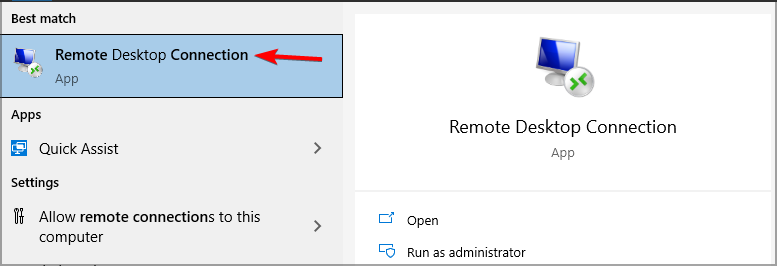
- 넓히다 옵션 표시.
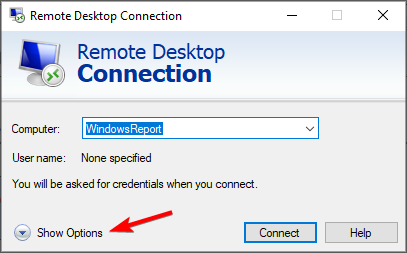
- 이동 디스플레이 그리고 확인 원격 세션에 내 모든 모니터 사용엔.
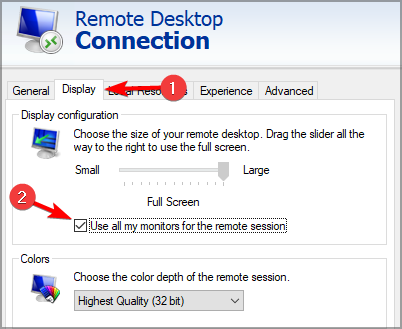
- 딸깍 하는 소리 잇다 평소처럼 서버에 연결을 진행합니다.
노트: 이 단계를 완료했지만 연결 PC에서 두 번째 디스플레이를 감지하지 못하는 경우 DVI-D / HDMI / 디스플레이 포트 케이블을 원격 제어 PC에 올바르게 연결했는지 확인하십시오.
명령 줄 사용
- 열다 Windows 검색 창.
- 유형 운영 검색 창에서 시작하다.
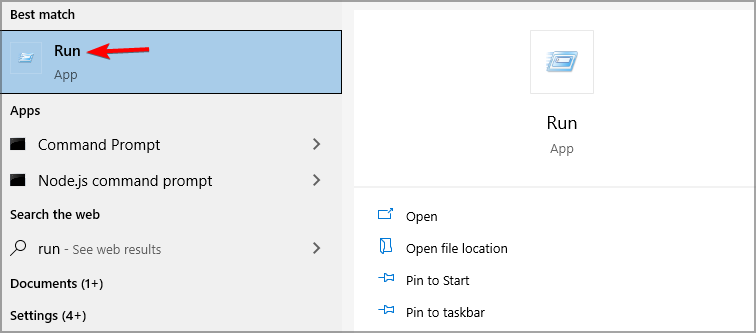
- 대화 상자 유형에서 mstsc.exe-멀티 몬을 누른 다음 시작하다.
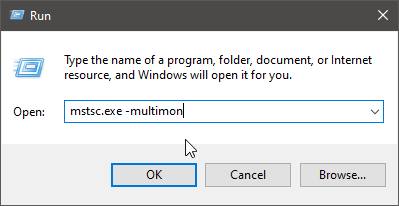
또는 앞서 언급 한 명령을 입력하여 명령 줄에서 원격 데스크톱 프로토콜을 시작할 수 있습니다.
이렇게하면 설정을 변경할 필요없이 프로그램이 열립니다. 남은 일은 서버에 연결하는 것뿐입니다.
노트: 이 방식으로 원격 데스크톱 프로토콜을 시작하면 원격 세션에 내 모든 모니터 사용 상자.
이것은 Windows 10의 원격 데스크톱에서 여러 모니터를 사용하는 가장 간단한 방법이므로 시도해보십시오.
2. 직접 모니터 활성화
- 당신의 Windows 검색 표시 줄.
- 유형 운영 그리고 누르십시오 시작하다.
- 에서 운영 명령 상자, 입력 mstsc / span Enter를 누르십시오.
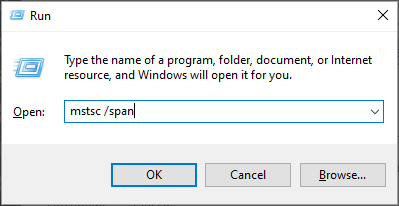
노트: 이전 버전의 Windows 10의 경우 원격 데스크톱을 사용 가능한 모든 모니터로 확장하려면 위에서 언급 한 명령을 입력해야합니다. 데스크톱은 연결 클라이언트를 위해 단일 데스크톱으로 병합됩니다.
3. 타사 소프트웨어 사용
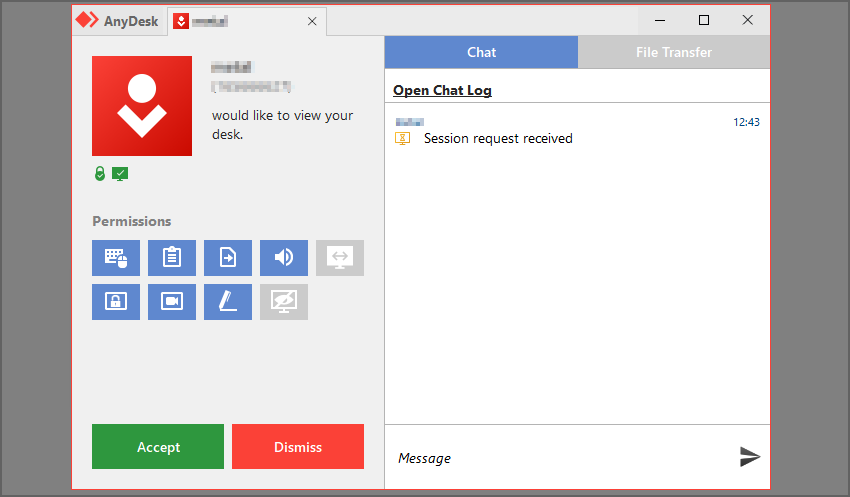
다중 모니터를 지원하는 원격 제어 소프트웨어가 필요한 경우 AnyDesk가 적합합니다. 이 소프트웨어는 TLS 기술을 사용하여 모든 원격 세션을 암호화하고 보호합니다.
AnyDesk를 사용하면 쉽게 파일을 공유하고, 원격으로 인쇄하거나, 신뢰할 수있는 장치 목록을 설정하여 승인 된 장치 만 원격 세션을 시작할 수 있습니다.
이 소프트웨어는 모든 플랫폼에서 사용할 수 있으며 Windows, macOS, Linux, iOS 및 Android에서 사용할 수 있습니다.

AnyDesk
AnyDesk는 여러 대의 모니터에서 쉽게 작업 할 수있는 전문 원격 제어 소프트웨어입니다.
고맙게도 Microsoft는 PC를 원격으로 연결하는 매우 간단한 소프트웨어를 구현했으며 이는 여러 모니터에서도 작동합니다. 위의 해결 방법에 따라 원격 사용을 위해 시스템을 설정하십시오.
이 기사의 주제와 관련하여 추가해야 할 중요한 사항이 있으면 아래 댓글 섹션에서 수행하십시오.
 여전히 문제가 있습니까?이 도구로 문제를 해결하세요.
여전히 문제가 있습니까?이 도구로 문제를 해결하세요.
- 이 PC 수리 도구 다운로드 TrustPilot.com에서 우수 등급 (이 페이지에서 다운로드가 시작됩니다).
- 딸깍 하는 소리 스캔 시작 PC 문제를 일으킬 수있는 Windows 문제를 찾습니다.
- 딸깍 하는 소리 모두 고쳐주세요 특허 기술 문제를 해결하는 방법 (독자 전용 할인).
Restoro는 0 이번 달 독자.
![원격 데스크톱에서 듀얼 모니터를 사용하는 방법 [Windows 10]](/f/14aa2ca30d736864e057e196d688a1eb.jpg?width=300&height=460)